Índice de contenidos del Proyecto
Introducción · Materiales necesarios · Algunas nociones teóricas básicas · Configuración de la red ·Introducción
En las secciones anteriores hemos visto como se configuraría la red de ordenadores. Hasta el momento, se supone que ya los tenemos todos funcionando y conectados mediante cables de red, conmutadores y/o concentradores.
Lo que veremos ahora es cómo configurar nuestro sistema operativo (GNU/Linux en nuestro caso) para permitir que los ordenadores puedan comunicarse entre sí. Esto es lo que nos va a permitir poder compartir archivos y montar partidas a juegos en red.
Una vez más, la descripción y configuración de este apartado es muy somera. No entraré en explicaciones relativas a temas de Protocolos ni teoría al respecto.
Si estáis interesados en aprender más sobre el tema, cualquier libro o curso sobre redes os servirá para aprender más a cerca de las redes Ethernet y el conjunto de protocolos TCP/IP como la que estamos montando, así como mucha información más a cerca de otros tipos de redes, conexiones y protocolos.
Volver al inicio de este documento
Materiales necesarios
En esta ocasión no vamos a necesitar ningún tipo de material propiamente dicho. Sencillamente necesitaremos algún programa para configurar las propiedades de red de nuestro sistema y un poco de sentido común.
En Linux se puede configurar la red mediante la consola y algunos comandos. Pero por simplicidad y comodidad para los usuarios más nóveles, aquí explicaré cómo hacerlo de forma gráfica, usando las herramientas gráficas de escritorio.
Volver al inicio de este documento
Algunas nociones teóricas básicas
Lo único que debéis tener en cuenta es que los ordenadores de una red se comunican entre sí enviándose paquetes con información unos a otros.
La manera que tienen de identificarse es mediante un número, conocido con el nombre de DIRECCIÓN IP.
La dirección IP debe ser única dentro de una misma red. La existencia de dos equipos conectados a la misma red con idéntica Dirección IP provoca el llamado "conflicto de IP" que deriva en el mal funcionamiento de los equipos que comparten la misma Dirección IP en la red.
Es algo así como el propio funcionamiento de un grupo de personas que se reunen para hablar. A veces pueden querer decir algo en voz alta para que todos lo oigan, pero generalmente usarán sus NOMBRES para identificarse y poder dirigir sus mensajes a la persona correcta.
Las direcciones IP son 4 grupos de números de la forma XXX.XXX.XXX.XXX donde cada XXX es un número que va desde 0 a 225.
De este modo, podemos encontrar direcciones IP de la forma: 155.54.2.200 ó 2.5.255.3 .
Recordad que como máximo cada uno de esos números puede ser 255. De este modo, una dirección como esta: 125.300.200.3 sería errónea, puesto que 300 es mayor que 255.
Para montar nuestra LAN Party, nosotros usaremos direcciones IP de la forma:
192.168.0.XXX
, donde XXX, como vimos antes, puede ser un número comprendido entre 0 y 254.Para saber más a cerca de las direcciones IP de la forma 192.168.0.XXX consulta un manual de redes. Todo tiene su por qué.
De este modo, podríamos tener conectados hasta 256 ordenadores en nuestra LAN, número más que suficiente para el tamaño de la red que estamos montando.
En realidad no serían 256 ordenadores, puesto que ciertas direcciones IP como la 192.168.0.1 o la 192.168.0.255 se suelen reservar a usos específicos.
Una vez más, para saber más sobre el tema consulta cualquier manual de redes.
Lo que haremos será asignar una dirección IP distinta a cada PC, empezando, por ejemplo por 100 y así sucesivamente.
De modo que el primer PC tendría la dirección IP 192.168.0.100, el segundo 192.168.0.101, el tercero 192.168.0.102 y así sucesivamente...
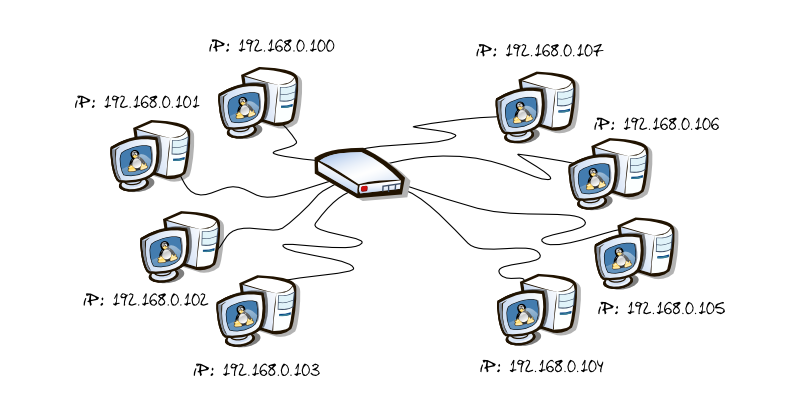
En la imagen anterior vemos una ilustración donde se ejemplifica lo dicho. Tened en cuenta que para el tipo de red que estamos montando no importa qué número corresponda a cada equipo, ni si los equipos se conectan todos a un concentrador o conmutador, o varios, etc.
Lo único que importa es que cada PC tenga su propia dirección IP única, de modo que no haya otros que tengan la misma.
Volver al inicio de este documento
Configuración de la red
Una vez sabemos qué dirección IP vamos a poner a cada PC, sólo nos resta configurar cada PC para que use su dirección IP.
Configurando la IP con Gnome
Si tenemos instalado Gnome, configurar nuestro ordenador es bien sencillo. Ejecutamos la aplicación Configuración > Red del menú de programas y, tras introducir la contraseña de root (administrador) nos aparecerá esto:
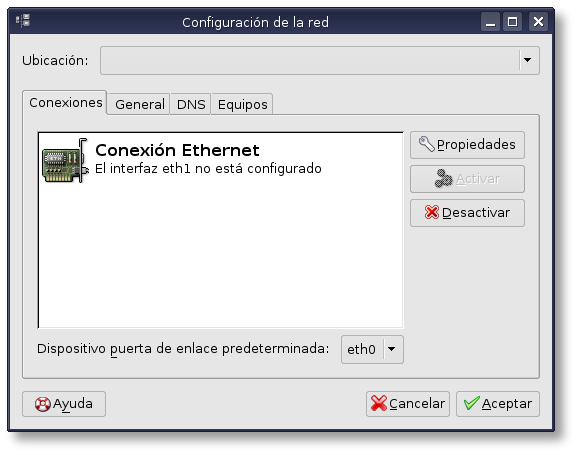
Si no encuentras el icono, puedes ejecutar directamente el programa tecleando network-admin desde la consola.
El programa network-admin se instala con el paquete gnome-control-center. Al menos en Debian y derivadas, debería funcionar así.
Debemos seleccionar el dispositivo de red ethernet y pulsar en el botón "Propiedades". Aparecerá entonces una ventana como esta:
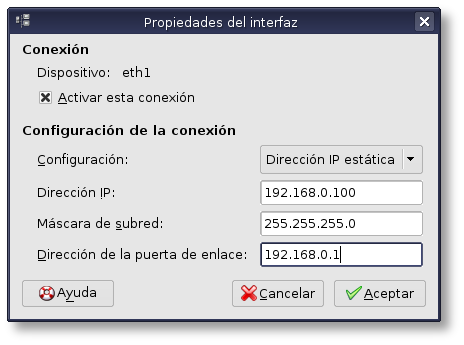
Donde debemos marcar: "Activar esta conexión" y completar los datos con los siguientes valores:
- Configuración: Dirección IP estática.
- Dirección IP: La que corresponda según lo visto anteriormente (pej. 192.168.0.100)
- Máscara de Subred: 255.255.255.0
- Dirección de la puerta de enlace: 192.168.0.1
Aceptamos y ya tenemos configurado nuestro PC.
Configurando la IP con KDE
Si somos usuarios de KDE, lo tenemos aún más fácil. Iremos al PANEL DE CONTROL del menú de Aplicaciones...
Y elegiremos Internet y Red > Parámetros de red.
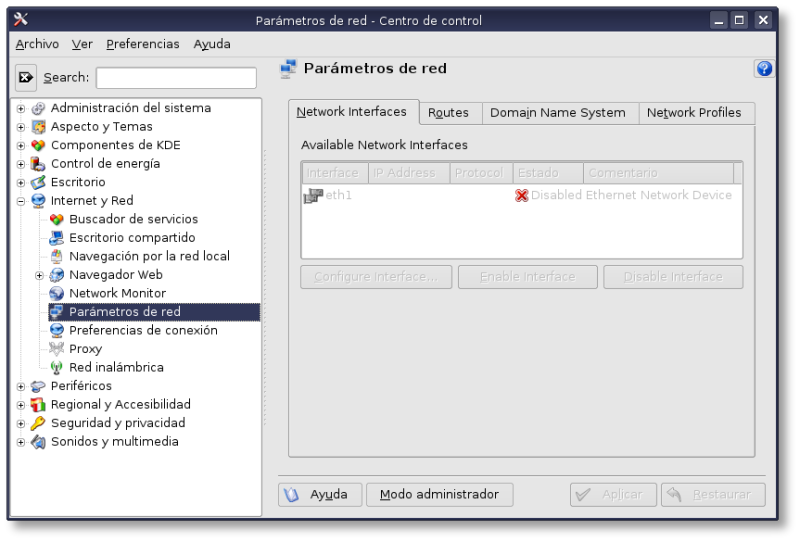
Si no encuentras el icono, puedes ejecutar directamente el programa tecleando kcontrol desde la consola.
Para proseguir, pulsaremos el botón "Modo Administrador" e introduciremos la clave de root (administrador).
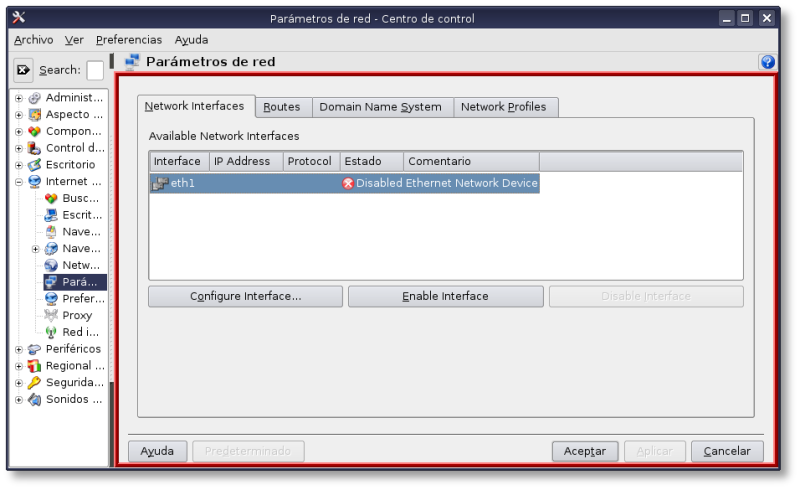
Debemos seleccionar entonces el interfaz de red eth0 (o cualquier otro número dependiendo de tu configuración) y pulsar en el botón "Configurar Interfaz". Aparecerá entonces una ventana como esta:
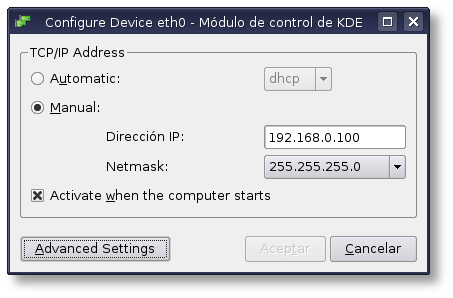
Donde debemos marcar: "Manual" y completar los datos con los siguientes valores:
- Dirección IP: La que corresponda según lo visto anteriormente (pej. 192.168.0.100)
- Netmask: 255.255.255.0
- Marcaremos "Activar al iniciar la computadora"
Aceptamos.
Por último, pincharemos en la pestaña "Rutas" y escribiremos en Dirección IP: 192.168.0.1 tal y como se muestra en la siguiente figura:
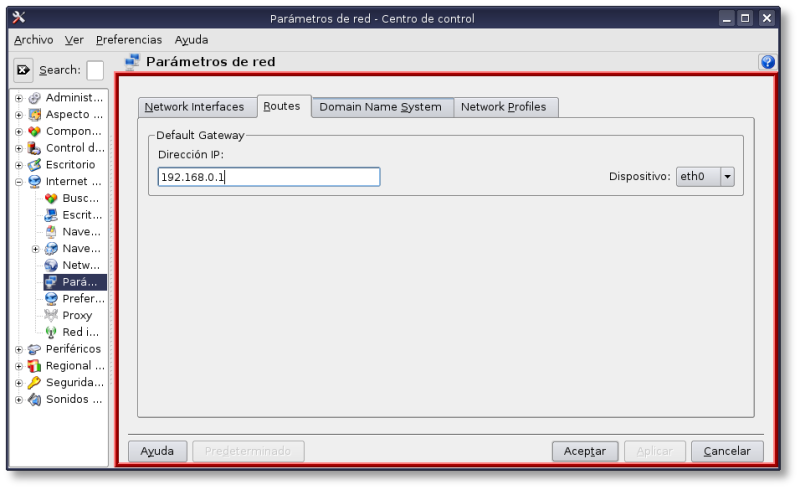
Aceptamos y ya tenemos configurado nuestro PC.
Repetiremos el proceso en cada equipo variando sólo la dirección IP 192.168.0.100 a 192.168.0.101, 102, 103, etc. en cada uno y manteniendo el resto de valores tal y como hemos visto en esta sección.
Volver al inicio de este documento